Automatisch genummerde lijsten en lijsten met opsommingstekens uitschakelen in Microsoft Word

Word probeert behulpzaam te zijn door de opmaak automatisch toe te passen op uw document op basis van wat u typt. Een voorbeeld hiervan is wanneer Word automatisch een genummerde of opsommingsteken voor u maakt wanneer u tekst invoert die volgens Word een genummerde lijst of lijst met opsommingstekens moet zijn.
Wanneer u een nummer typt gevolgd door een punt en vervolgens op de spatiebalk drukt of de Tab-toets, Word formatteert de alinea automatisch als een genummerde lijst. Wanneer u een sterretje (*) typt en vervolgens op de spatiebalk of de Tab-toets drukt, vervangt Word automatisch het sterretje door een opsommingsteken en wordt de alinea opgemaakt als een lijst met opsommingstekens. U kunt het automatisch formatteren voor de huidige alinea annuleren door direct op "Ctrl + Z" te drukken nadat de automatische opmaak is toegepast.
Als u echter liever niet wilt dat er automatisch genummerde lijsten of lijsten met opsommingstekens worden toegepast, kunt u dit omdraaien functie uit. Wanneer u een document opent in Word, klikt u op het tabblad "Bestand".
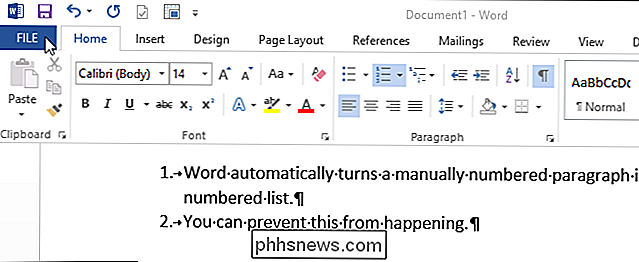
Klik in de lijst met items aan de linkerkant op "Opties".
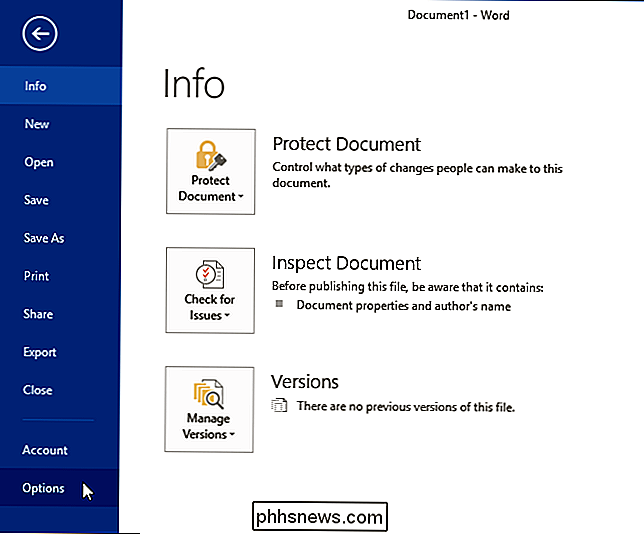
Klik in het dialoogvenster "Woordopties" op "Proofing" in de lijst met items aan de linkerkant.
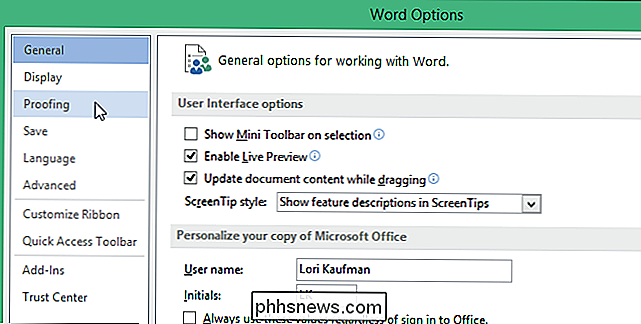
Klik in het gedeelte "AutoCorrectie-opties" op de knop "AutoCorrectie-opties".
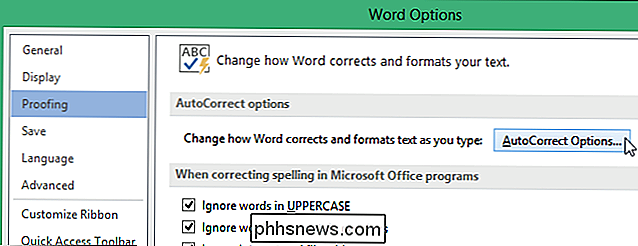
Klik in het dialoogvenster "AutoCorrectie" op het tabblad "AutoOpmaak tijdens typen".
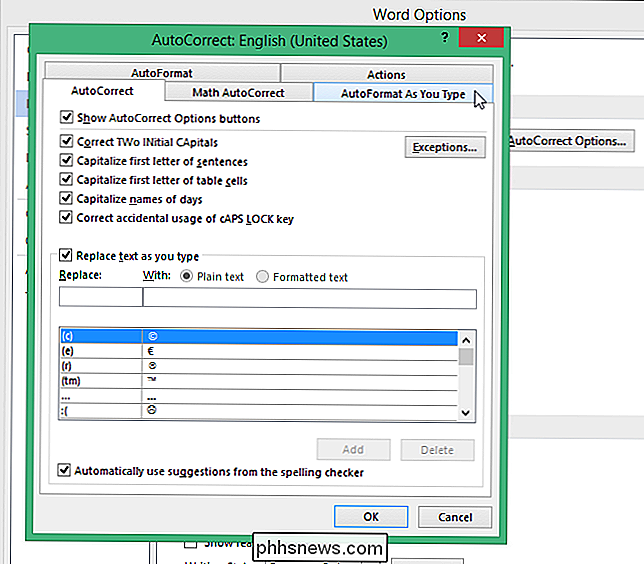
Schakel in het gedeelte "Toepassen terwijl u typt" het selectievakje "Automatisch genummerde lijsten" of "Automatische lijst met opsommingstekens" of beide uit. Klik op "OK" om uw wijziging te accepteren en het dialoogvenster te sluiten.
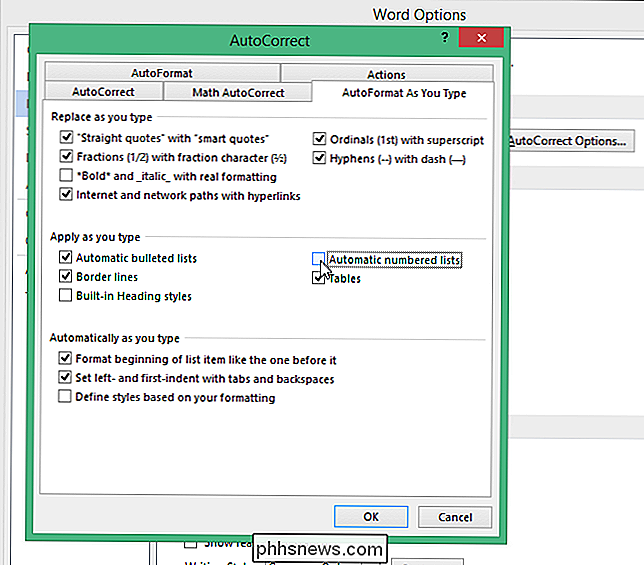
U keert terug naar het dialoogvenster "Woordopties". Klik op "OK" om het dialoogvenster te sluiten.
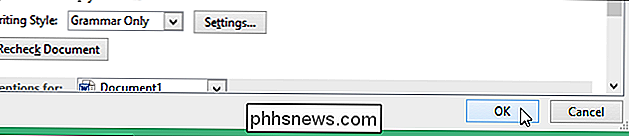
U kunt ook leren hoe u Slimme tags in Word kunt gebruiken om genummerde lijsten te hervatten. Het artikel spreekt over Word 2007, maar de functie werkt nog steeds op dezelfde manier in Word 2013.

Hoe controleert u de versie van Google Chrome zonder deze automatisch te updaten?
Soms moet u de specifieke versie kennen van een programma dat u hebt geïnstalleerd zonder al het gedoe van automatische updates of andere 'problemen' " in de weg staan. Is er een eenvoudige manier om het te doen? De SuperUser Q & A-post van vandaag helpt een lezer om de versie van Google Chrome te controleren zonder de problemen bij het updaten.

De verschillende soorten gloeilampen die u kunt kopen, en Hoe
Energiezuinige gloeilampen zijn een geweldige manier om geld te besparen op uw energierekening en niet te vergeten uw lampen blijvend te houden langer. Maar er zijn meerdere soorten gloeilampen die er zijn, en meerdere soorten die energiezuinig zijn. Hier is wat u moet weten over de verschillende soorten gloeilampen en welke het waard zijn om te kopen.



